Comment compter en ignorant les zéros ou les cellules vides dans Excel ?
Supposons que vous ayez une plage de données, qui inclut plusieurs valeurs nulles et des cellules vides comme le montre la capture d'écran ci-dessous, et que votre tâche consiste à compter les cellules en ignorant à la fois les valeurs nulles et les cellules vides, comment pouvez-vous les compter correctement et rapidement ?
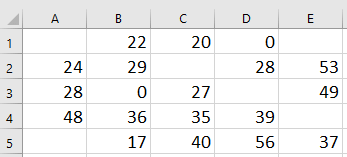
 Compter en ignorant les zéros et les cellules vides avec une formule
Compter en ignorant les zéros et les cellules vides avec une formule
Voici une formule fléchée qui peut vous aider à compter les cellules en ignorant les zéros et les cellules vides.
Sélectionnez une cellule vide où vous souhaitez afficher le résultat du décompte, puis tapez cette formule =COUNT(IF(A1:E5<>0, A1:E5)) dedans, appuyez sur les touches Shift + Ctrl + Enter pour obtenir le résultat.
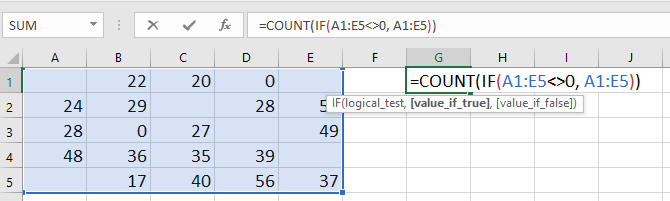
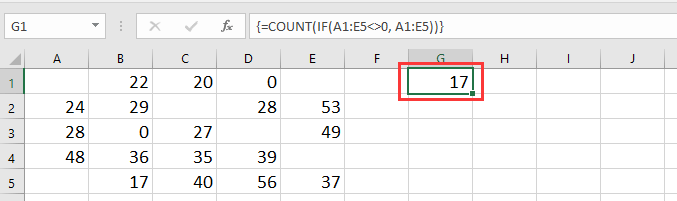
Astuce : Dans la formule, A1:E5 est la plage de cellules que vous souhaitez compter en ignorant à la fois les cellules vides et les valeurs nulles.
 Compter en ignorant les zéros et les cellules vides avec Kutools pour Excel
Compter en ignorant les zéros et les cellules vides avec Kutools pour Excel
Si vous souhaitez compter les cellules en excluant les valeurs nulles et les cellules vides, puis les sélectionner, vous pouvez appliquer Sélectionner des cellules spécifiques de Kutools pour Excel pour gérer cela rapidement.
Après avoir installé gratuitement Kutools pour Excel, veuillez procéder comme suit :
1. Sélectionnez les cellules que vous souhaitez compter, puis cliquez sur Kutools > Sélectionner > Sélectionner des cellules spécifiques. Voir la capture d'écran :
2. Dans la fenêtre Sélectionner des cellules spécifiques cochez Cellule sous Sélectionner le type section, puis sélectionnez Différent de critère depuis la première liste déroulante sous Spécifier le type section, puis tapez 0 dans la zone de texte suivante. Voir la capture d'écran :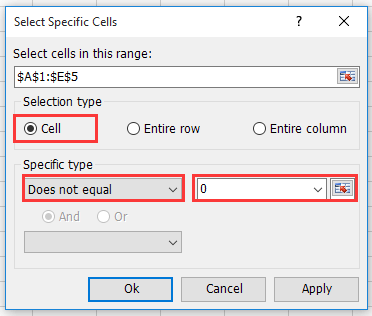
3. Cliquez sur Ok ou Appliquer, maintenant une boîte de dialogue apparaît pour vous indiquer combien de cellules sont sélectionnées, et en même temps, toutes les cellules excluant les valeurs nulles et les cellules vides ont été sélectionnées.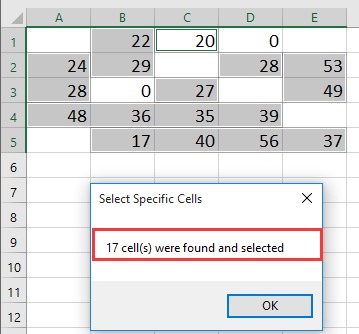
Cliquez ici pour en savoir plus sur Sélectionner des cellules spécifiques.
 Compter en ignorant uniquement les cellules vides avec la barre d'état
Compter en ignorant uniquement les cellules vides avec la barre d'état
Si vous souhaitez compter les cellules en ignorant uniquement les cellules vides, vous pouvez sélectionner les cellules, puis afficher le résultat du décompte dans la barre d'état.
Sélectionnez les cellules où vous souhaitez compter uniquement les cellules non vides, puis rendez-vous dans le coin inférieur droit de la barre d'état pour voir le résultat du décompte. Voir la capture d'écran :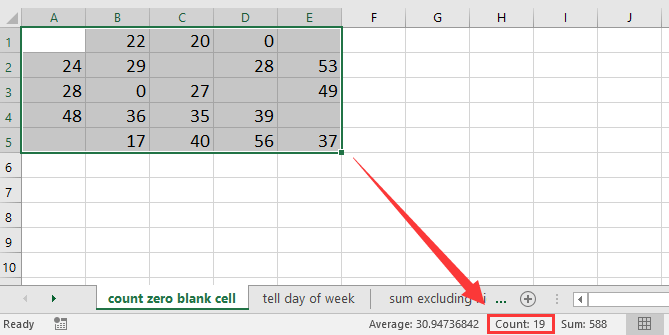
Meilleurs outils de productivité pour Office
Améliorez vos compétences Excel avec Kutools pour Excel, et découvrez une efficacité incomparable. Kutools pour Excel propose plus de300 fonctionnalités avancées pour booster votre productivité et gagner du temps. Cliquez ici pour obtenir la fonctionnalité dont vous avez le plus besoin...
Office Tab apporte l’interface par onglets à Office, simplifiant considérablement votre travail.
- Activez la modification et la lecture par onglets dans Word, Excel, PowerPoint, Publisher, Access, Visio et Project.
- Ouvrez et créez plusieurs documents dans de nouveaux onglets de la même fenêtre, plutôt que dans de nouvelles fenêtres.
- Augmente votre productivité de50 % et réduit des centaines de clics de souris chaque jour !
Tous les modules complémentaires Kutools. Une seule installation
La suite Kutools for Office regroupe les modules complémentaires pour Excel, Word, Outlook & PowerPoint ainsi qu’Office Tab Pro, idéal pour les équipes travaillant sur plusieurs applications Office.
- Suite tout-en-un — modules complémentaires Excel, Word, Outlook & PowerPoint + Office Tab Pro
- Un installateur, une licence — installation en quelques minutes (compatible MSI)
- Une synergie optimale — productivité accélérée sur l’ensemble des applications Office
- Essai complet30 jours — sans inscription, ni carte bancaire
- Meilleure valeur — économisez par rapport à l’achat d’add-ins individuels